![How To Add Emoji Keyboard On iPhone [Tutorial]](https://i.ytimg.com/vi/vwTeOdTa9m4/hqdefault.jpg)
Sadržaj
Korištenje emotikona je u porastu, jer se više korisnika okreće SMS-u i iMessagingu kako bi ostali u kontaktu. Emotikoni su počeli kao jednostavan :) kako bi prenijeli emocije i razvili se u detaljnije slike poznate kao emotikone.
iPhone korisnici imaju najviše koristi od emotikona jer imaju tipkovnicu koja je u potpunosti posvećena njemu. Uz nekoliko jednostavnih koraka, ova tipkovnica se može omogućiti tako da su tekstualni razgovori između iPhonea, iPada i iPod-a malo zanimljiviji.
Korištenje Emoji tipkovnice je zabavan način oživjeti razgovor ili dobiti smijeh od prijatelja.
Kako omogućiti Emoji tipkovnicu
Dodirnite Postavke.
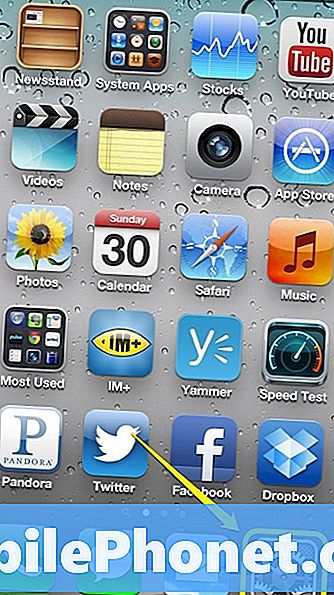
slavina General.
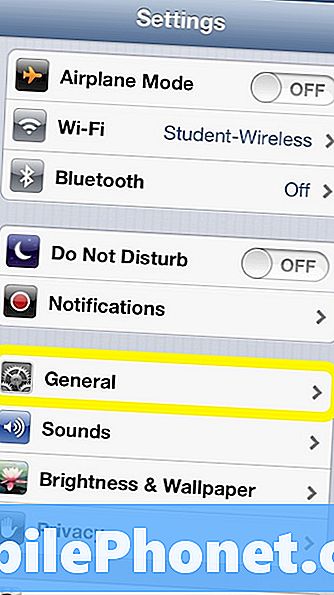
Pomaknite se prema dolje i odaberite Dodirnite Tipkovnica.
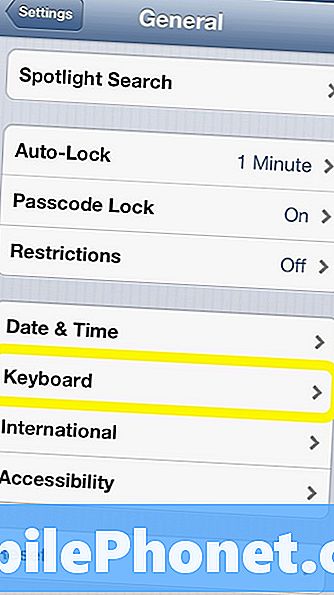
Dodirnite Tipkovnice.
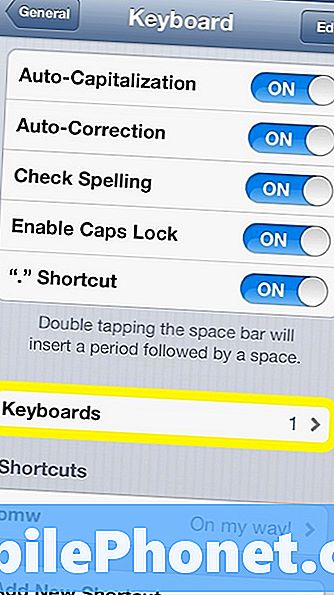
Zatim Dodirnite Dodaj novu tipkovnicu.
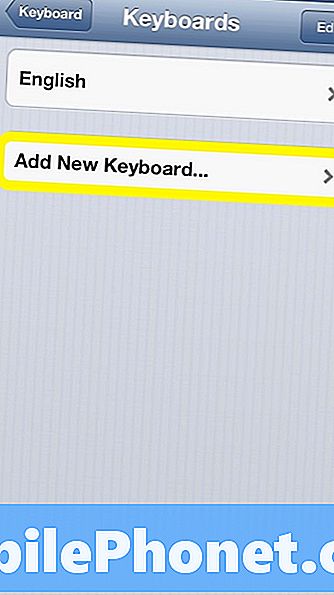
Pomaknite se prema dolje i Odaberite Emoji.
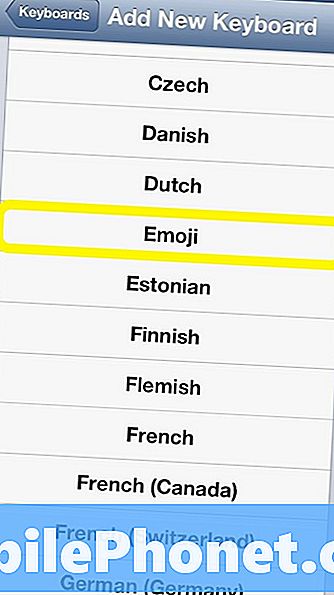
Nakon završetka tipkovnice zaslon će se pojaviti na popisu tipkovnica.
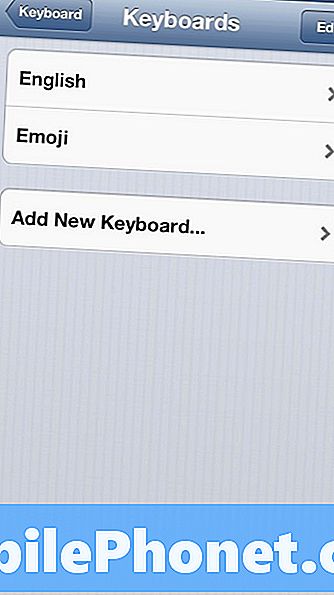
Osim tipkovnice koju korisnik koristi kao zadani jezik, na ovaj se popis dodaje i emotikonska tipkovnica. Važno je napomenuti da se isti proces može koristiti za dodavanje tipkovnice drugog jezika iPhoneu. To može biti prikladno za vrijeme putovanja ili ako korisnik tečno govori nekoliko jezika.
Kako koristiti iPhone Emoji tipkovnica
Jednom kada je dodana tipkovnica, preostali korak je prebacivanje s engleskog na emoji tijekom razgovora.
Kada je otvorena aplikacija Messages, tipkovnica će se prikazati na takav način.
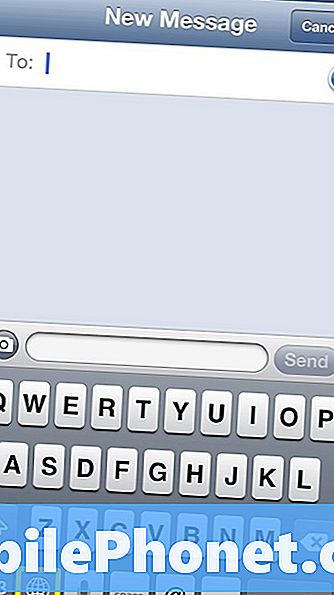
Primijetite kako se razmaknica smanjila kako bi napravila mjesta za gumb International u donjem redu. Za prebacivanje na Emoji tipkovnicuDodirnite gumb Međunarodni koji je označen iznad.
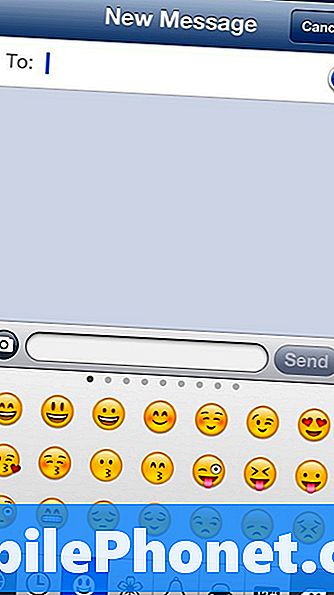
Time se prebacuje na Emoji tipkovnicu. Ova tipkovnica nudi šest kategorija emojija i više zaslona u svakoj kategoriji. Dodirnite ikonu u donjem redu da biste promijenili kategorije i prijeđite prstom kroz tri retka ikona da biste vidjeli više emotikona.
Korisnici mogu kombinirati emotikone kako bi stvorili male znakove kao što je prikazano u nastavku.
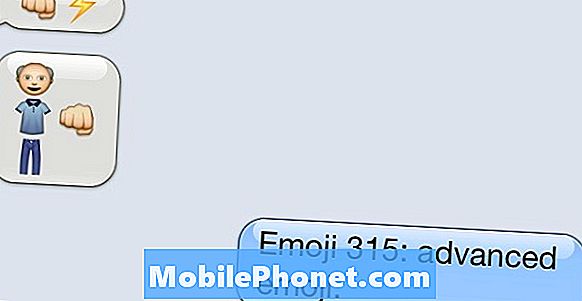
Primjer napredne uporabe emojija.
Da biste se vratili na standardnu tipkovnicu, ponovno dodirnite međunarodni simbol.
Emoji je zabavan način za začiniti razgovor, ali ima neka ograničenja. Kada se šalje između iPoda, iPada i iPhonea, emotikoni će uvijek biti prikazani. Ali ako korisnik iPhonea pošalje ove emotikone na android, obične telefone ili čak neke web-lokacije, kao što je Facebook, možda se uopće ne prikazuju.
Također pogledajte Kako se spojiti s iOS 6 i Kako vratiti YouTube u iOS 6.


